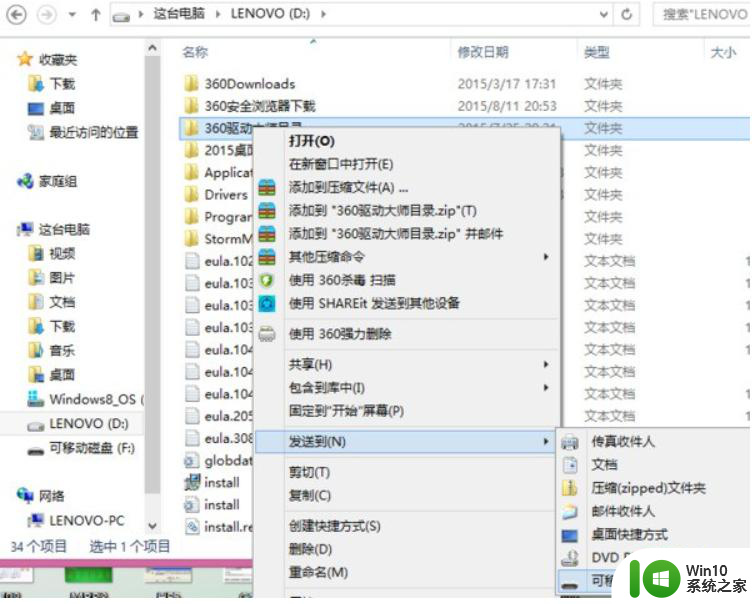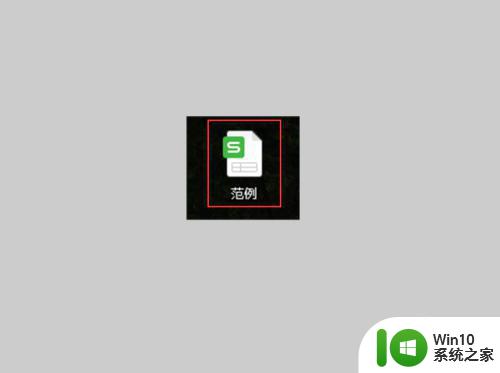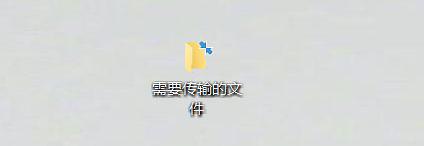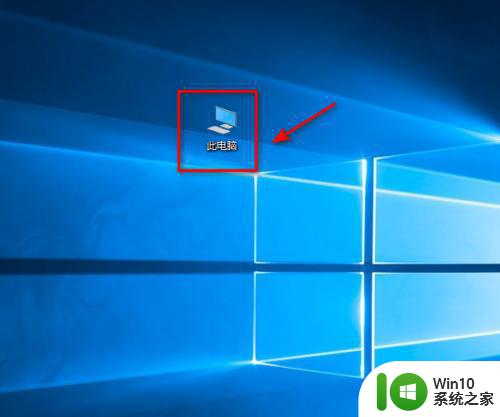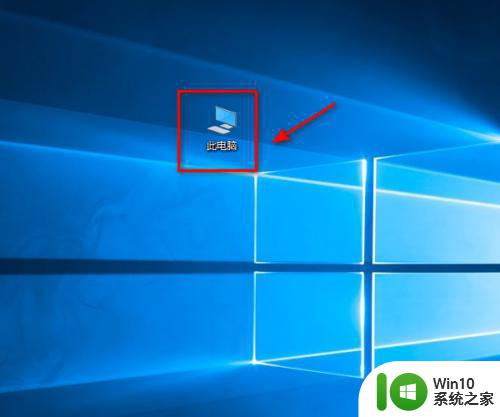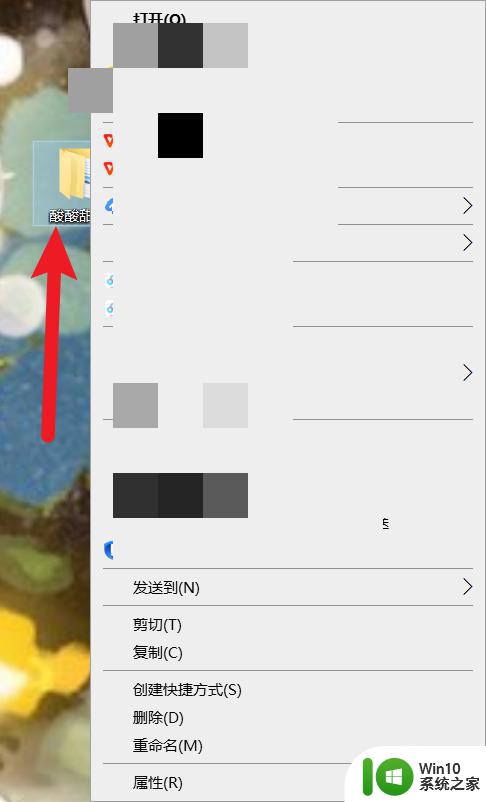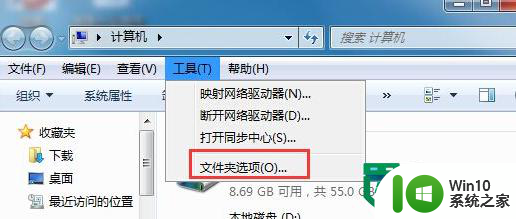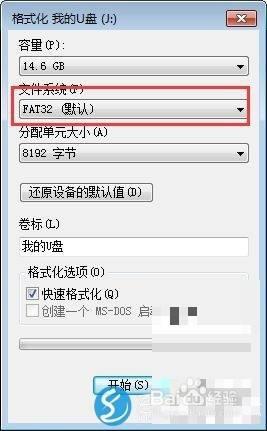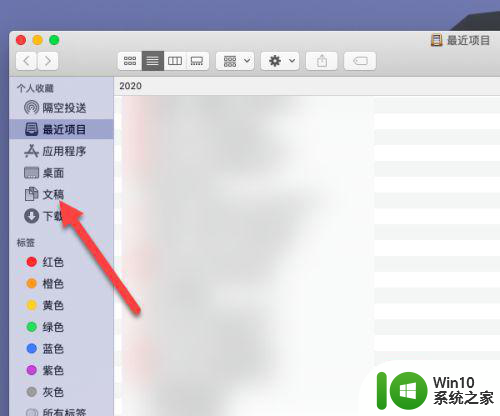怎样将电脑里的文件复制到U盘 U盘如何存储电脑中的文件
如今电脑已经成为我们生活中不可或缺的工具之一,随着电脑存储空间的不断扩大,我们经常面临着文件过多导致电脑运行缓慢的问题。为了解决这一难题,将电脑中的文件复制到U盘成为了一种常见的选择。怎样将电脑里的文件复制到U盘呢?而U盘又如何存储电脑中的文件呢?接下来我们将一起探讨这些问题。
解决方法:
1、首先需要了解U盘的文件系统是FAT或FAT32(不能写入超过4G的单个文件),需要将U盘格式化成NTFS的分区格式。若单个文件不超过4G无需格式化文件系统格式。
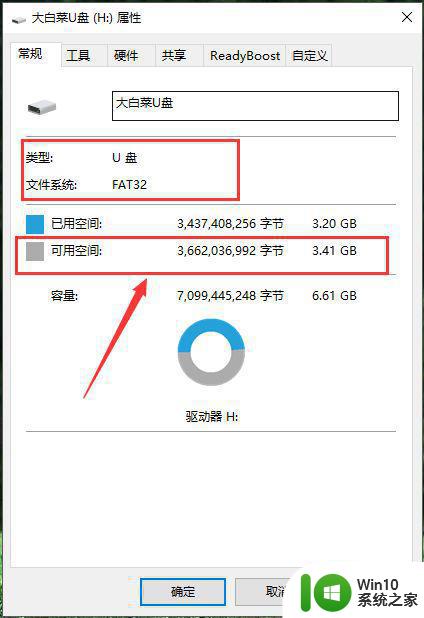
2、在我们的台式电脑或笔记本USB接口处插入(分2.0与3.0)U盘,如图。

3、之后确认电脑已识别插入U盘,如图。确认需要拷贝文件大小是否满足U盘剩余空间,若不满足拷贝时会提示“磁盘空间不足”无法拷贝。
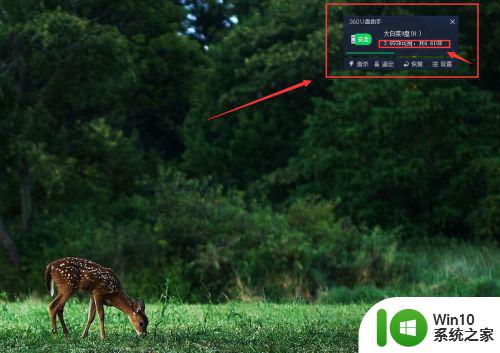
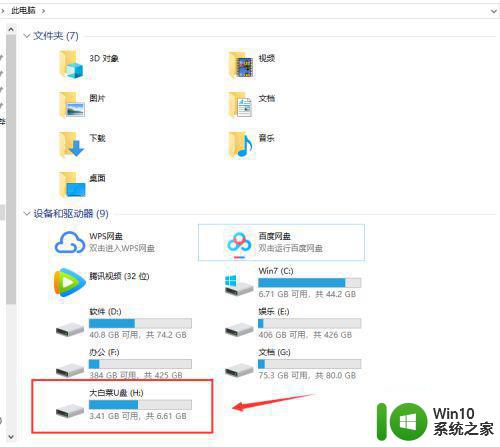
4、方法一:选择我们要拷贝的文件,选中之后鼠标右键。在打开层选择“发送到”,然后选择到我们的U盘(如:大白菜U盘)。

5、方法二:选择我们要拷贝的文件,选中之后鼠标右键。在打开层选择“复制”,然后到我们的U盘目录空白处鼠标右键打开层选择“粘贴”。
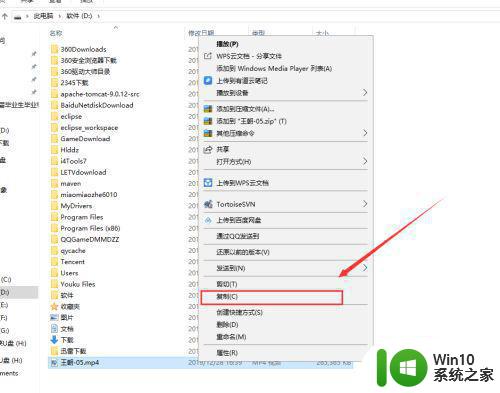
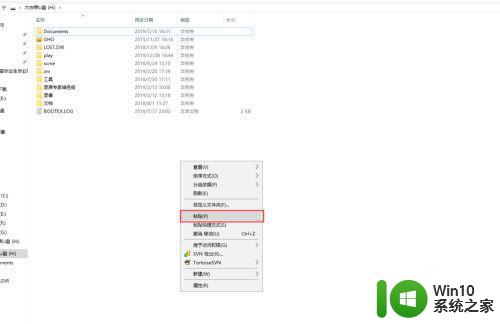
6、等待文件拷贝完成,如图。
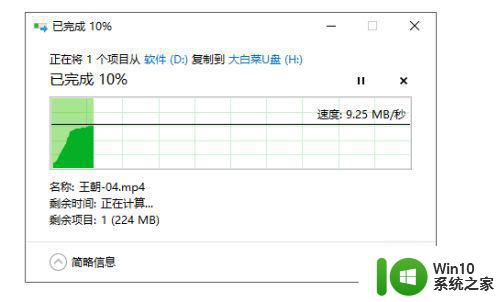
以上就是如何将电脑中的文件复制到U盘的全部内容,如果你遇到同样的情况,可以参照小编的方法来处理,希望这篇文章对你有所帮助。